|
Wir fangen an
1.
Öffnen Sie Datei: '' fond annelies''/ Hintergrundebene umwandeln( raster1 )
2.
Effekte - Bildeffekte-Nahtloses Kacheln
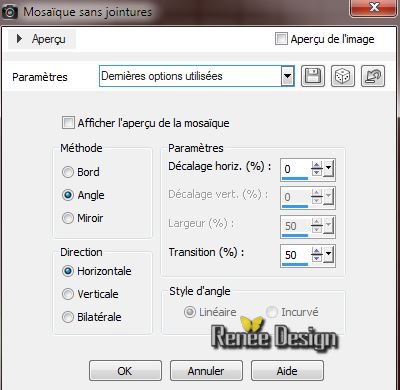
3.
Aktivieren Sie Ihr Auswahlwerkzeug-Benutzerdefinierte Auswahl mit diesen Einstellungen:

4.
Auswahl-In Ebene umwandeln
5.
Anpassen-Bildschärfe verringern- Gaußscher Weichzeichner: Bereich:30
6.
Auswahl-Auswahl aufheben
7.
Materialeigenschaften: Vordergrundfarbe auf: #442518 und Hintergrundfarbe auf: #6f7846
8.
Effekte-Plugins Simple - 4Way average
9.
Effekte- Verzerrungseffekte - Linsenverzerrung mit diesen Einstellungen
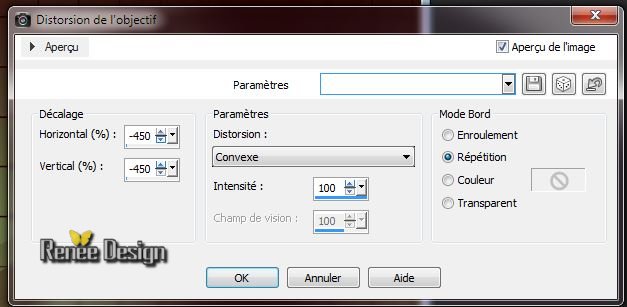
10.
Ebenen-Duplizieren-Bild-Horizontal spiegeln
11.
Ebenen-Einbinden-Nach unten zusammenfassen
12.
Effekte - Verzerrungseffekte -Welle
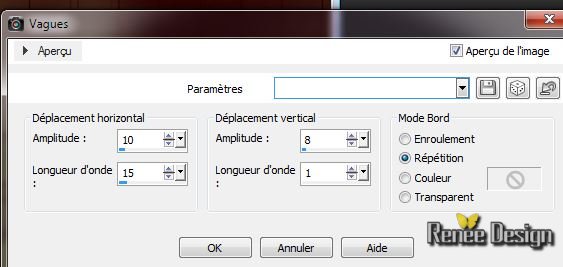
13.
Mischmodus der Ebene : "Helligkeit Vorversion" Deckfähigkeit auf:
46%
14.
Ebenen-Einbinden-Nach unten zusammenfassen
15.
Effekte -Plugins Nick Color effex Pro3.0 /Bicolor Filters - Color
Set /Brown 1
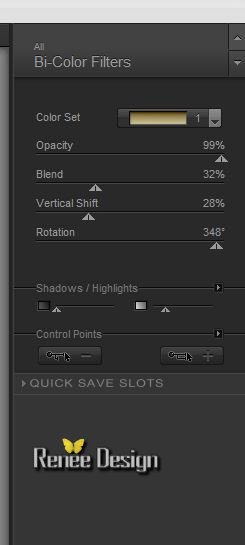
16. Ebenen-Neue Rasterebene
17. Effekte
-Kunsteffekte-Kugeln und Blasen /mit den Standardeinstellungen.Oder nehmen Sie meine Voreinstellung: ''annelies_bulles''
(Ist im Ordner)
18. Aktiviere Löschwerkzeug: Löschen Sie ein teil von den Kugeln wie im Beispiel ( ungefähr)/ Mischmodus der Ebene auf "Hartes Licht"
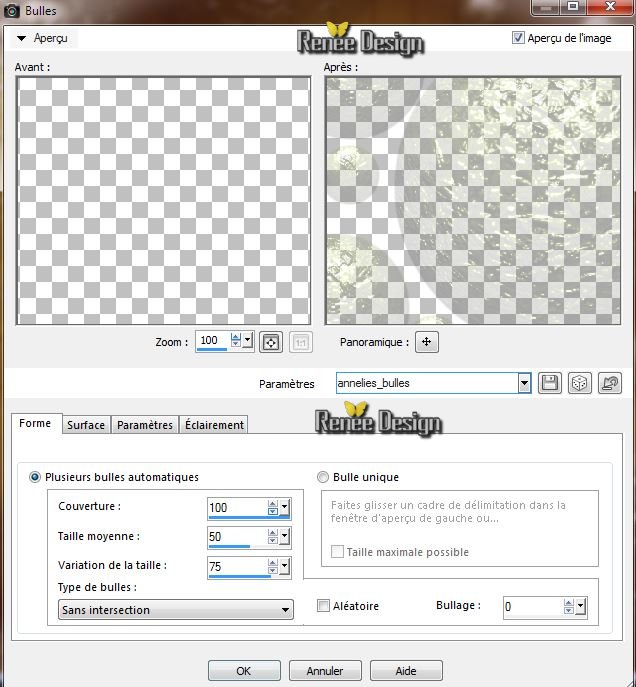 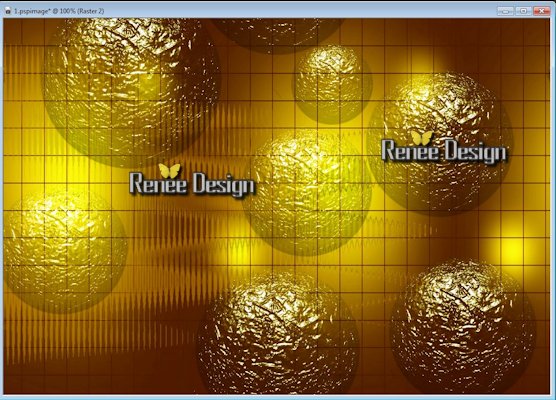
19.
Materialeigenschaften: Vordergrundfarbe auf:
#f2e107 und Hintergrundfarbe auf: #6f7846
20.
Erstellen Sie ein Vordergrund-Hintergrund Farbverlauf (Linear ) mit diesen Einstellungen: 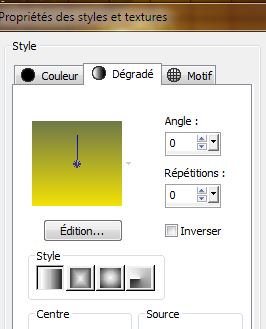
19.
Aktivieren Sie Ihr Auswahlwerkzeug-Benutzerdefinierte Auswahl mit diesen Einstellungen:

20.
Ebenen-Neue Rasterebene
21.
Aktivieren Sie Ihr Farbverlaufswerkzeug füllen Sie die Auswahl mit diesem Farbverlauf
22. Effekte-Plugins
Simple - Diamonds
23. Effekte-Plugins
Simple - Quick Tile
24
Auswal-Åndern-Verkleinern um 100 pixels
25. Effekte- Plugins Simple - Blintz
26. Effekte-Plugins
Simple - Quick Tile
27.Effekte -
3D Effekte - Schlagschatten: 0/0/100/29 schwarz
28
Auswahl-Auswahl aufheben
29. Effekte
- Plugins Mura's Meister - Perspective Tilling / Klick auf reset und
oké
30.
Aktiviere-Objektauswahlwerkzeug: (k)
Schiebe nach unten bis 500 pixels

Mischmodus der Ebene auf : "Hartes Licht"
31. Aktivieren Sie die untere Ebene in der Ebenen-Palette (Raster 1)
32. Ebenen--Neue Rasterebene/ Auswahl-Alles auswählen
Öffne Datei: ""annelies_image1'' Bearbeiten-Kopieren-Bearbeiten in Auswahl in eine Auswahl einfügen
33. Effekte-Plugins ICNET
FILTERS /Tiles and Mirror - Radial Tile -
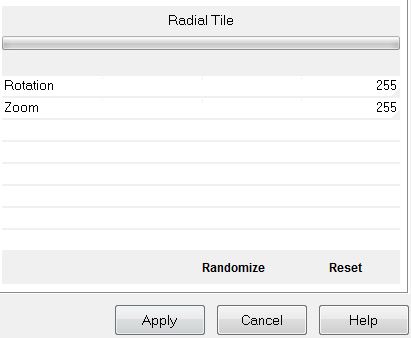
34. Ebenen
- Duplizieren
35.
Effekte-Plugins ICNET FILTERS /Tiles and Mirror -Radial
Tile auf 88/192
Dies ist das Ergebnis
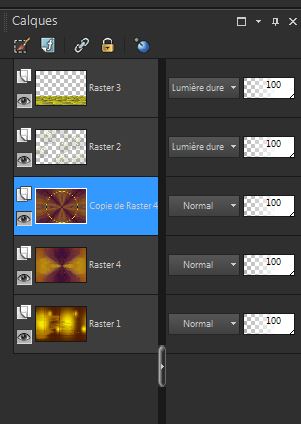
36.
Auswahl- Auswahl laden/speichern - Auswahl laden aus Datei und wählen Sie Auswahl: "Annelies_1" - Aktiviere Ebene :Kopie
von Raster 4 / und Delete
Zurück zur Raster
4/ Delete
Dies ist das Ergebnis
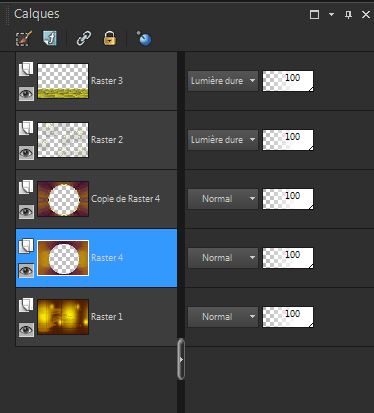
37. Aktivieren Sie die obere Ebene in der Ebenen-Palette
38. Öffne die Tube ''Alies1MAR819-manmirror-070012014''/Bearbeiten-Kopieren-Bearbeiten als neue Ebene einfügen. (nicht mehr verschieben)
39.
Auswahl - Umkehren - Delete
40.
Auswahl - Umkehren
41.
Effekte -Plugins EyeCandy 5 Impact - Bevel /Voreinstellung: Preset
''annelies_Bevel''
42.
Auswahl-Auswahl aufheben
43.
Ebenen-Einbinden-Sichtbare zusammenfassen
44. Bild-Rand hinzufügen mit: 2 pixels #990b00
45. Bild-Rand hinzufügen asymmetrisch weiß mit diesen Einstellungen
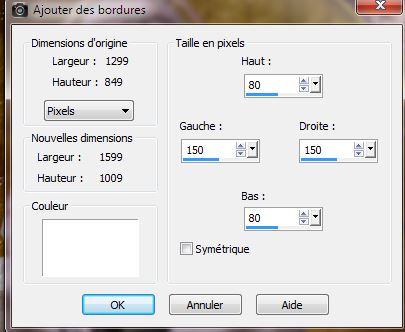
46. Aktivieren Sie Ihren Zauberstab: Wählen Sie den weißen Rand
47. Öffne die Tube ''texture'' - Bearbeiten-Kopieren-Bearbeiten in eine Auswahl einfügen
48.
Auswahl-Umkehren
49. Effekte-Plugins
AAA Frame - Foto frame
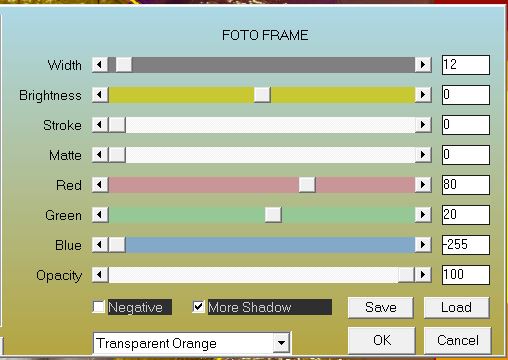
50.
Auswahl-Umkehren/Auswahl-In Ebene umwandeln
51. Effekte
- Plugins Simple 4 way average
52. Effekte
- Kanteneffekte - Stark nachzeignen
53. Effekte- Plugins Redfield - Jama 3 D
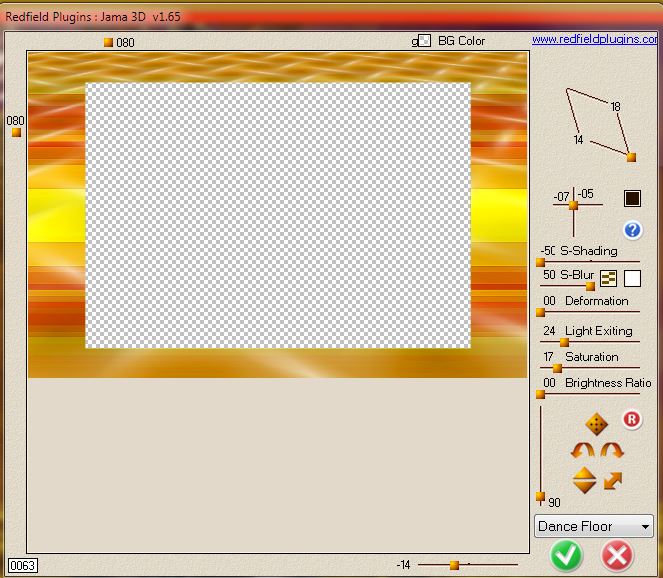
Auswahl nicht aufheben
54. Ebenen-Duplizieren
55. Effekte
-Plugins Simple -Pizza slice Mirror 2 x wiederholen
56. Effekten- Kanteneffekte - Stark nachzeignen
Mischmodus der Ebene auf : "Überzug"
57.
Aktivieren Sie wieder Raster "sélection transformée" /Mischmodus auf "Multiplikation" .Deckfähigkeit auf 73 %
Dies ist Ihre Ebenenpalette
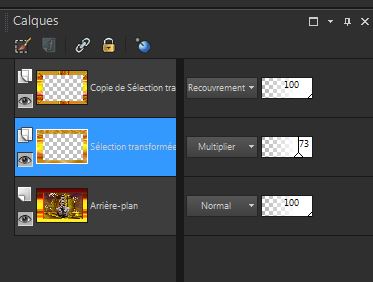
Auswahl-Auswahl aufheben
58. Aktivieren Sie die obere Ebene der Ebenenpalette (copie de sélection
transformée)
59. Effekte-Plugins
Flaming Pear - Flexify 2
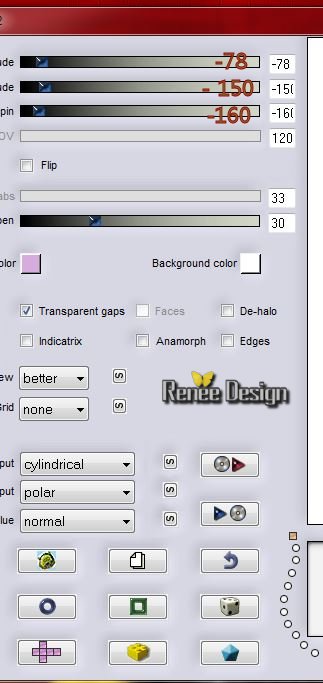
60. Effekte
-Kanteneffekte- Accentueren
Aktivieren Sie die obere Ebene der Ebenenpalette
61. Ebenen-Neue Rasterebene
62.
Aktivieren Sie Ihr Auswahlwerkzeug-Benutzerdefinierte Auswahl mit diesen Einstellungen:

Farbverlaufswerkzeug und fülle die Auswahl mit weiß
63.
Auswahl-Auswahl aufheben
64.
Effekte -Plugins Unlimited - Filter Factory Gallery J- Drink to me / auf
15
65.Auswahl- Auswahl laden/speichern - Auswahl laden aus Datei und wählen Sie Auswahl: "annelies_2'' / Keine!!! neuen Rasterebene/ Aktivieren Sie Ihr Farbverlaufswerkzeug fülle die Auswahl mit Farbe: #990b00
66.
Effekte -Plugins Unlimited - Filter Factory Gallery J/ Window
Screen
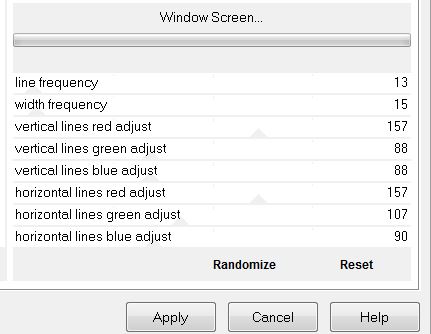
67.
Effekte -Plugins EyeCandy 5 Impact - Perpsective shadow /Voreinstellungen: Preset''
annelies -shadow'".Auswahl-Auswahl aufheben
68. Effekte
-Bildeffekte - Verschiebung: H = 0 und V = - 242
Mischmodus der Ebene auf "Überzug"
69. Öffne die Tube ''image_lignes'' Bearbeiten-Kopieren-Bearbeiten als neue Ebene einfügen
70. Effekte
-Bildeffekte- Verschiebung H = 0 und V = -375
71. Effekte
- Geometrieeffekte - Horizontalperspektive mit diesen Einstellungen
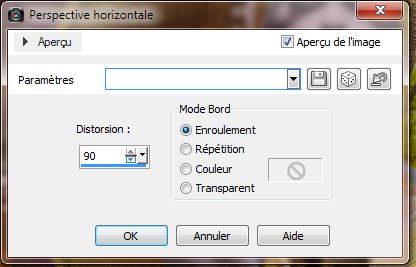
72.
Auswahl- Auswahl laden/speichern - Auswahl laden aus Datei und wählen Sie Auswahl: ''annelies_3'' / Delete
73.
Auswahl-Auswahl aufheben
74. Ebenen-Duplizieren / Bild-Vertikal spiegeln
75. Ebenen-Einbinden-Nach unten zusammenfassen- Mischmodus der Ebene auf "Überzug"
76. Effekte
- 3D Effekte- Schlagschatten mit Standardeinstellungen
77. Ebenen-Neue Rasterebene
78 . Aktiviere Werkzeug Forme- mit diesen Einstellungen. Zeichnen einer Form (wähle mein button 035) (Im Ordner) In Rasterebene umwandeln

79.
Effekte - Plugins Eyecandy 5 Impact - Glass /Voreinstellung: Preset ''annelies_glass
-2''
80. Ebenen-Duplizieren - Bild-Vertikal spiegeln.Verschiebe die Tube an ihre Platz
81. Ebenen-Einbinden-Nach unten zusammenfassen
82. Effekte
- 3D Effekte- Schlagschatten mit diesen Einstellungen
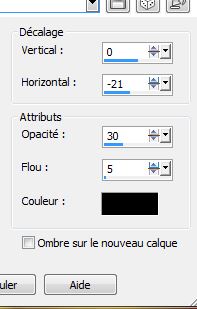
83. Öffne die Tube ''Alies_1F A668-woman-17092013'' / Bearbeiten-Kopieren-Bearbeiten als neue Ebene einfügen und verschiebe die Tube an ihre Platz
84. Öffne die Tube ''Alies12FP88-spingflower-09022012013'' / Bearbeiten-Kopieren-Bearbeiten als neue Ebene einfügen und verschiebe die Tube an ihre Platz
Mischmodus der Ebene auf: "Multiplikation"
85.
Ebenen-Einbinden-Sichtbare zusammenfassen
86. Bild-Rand zufügen mit: 1 pixel schwarz
87. Bild-Rand zufügen mit: 20 pixel : #990b00
88. Bild-Rand zufügen mit: 1 pixel schwarz
89. Bild-Rand zufügen mit: 25 pixel : #990b00
90. Aktivieren Sie Ihren Zauberstab: Wählen Sie den Rand von 20 pixels
91. Effekte - 3D Effekte-Aussparung mit diesen Einstellungen

Wiederhole:
Effekte - 3D Effekte-Aussparung mit diesen Einstellungen V und H auf 5
92. Öffne die Tube ''titre 'Bearbeiten-Kopieren-Bearbeiten als neue Ebene einfügen und verschiebe die Tube an ihre Platz
93. Öffne die Tube "agraphes '' Bearbeiten-Kopieren-Bearbeiten als neue Ebene einfügen und verschiebe die Tube an ihre Platz / Ebenen-Duplizieren -Bild-Vertikal spiegeln
94.
Ebenen-Einbinden-Alle zusammenfassen
95.
Anpassen-Schärfe-Unscharf maskieren mit diesen Einstellungen
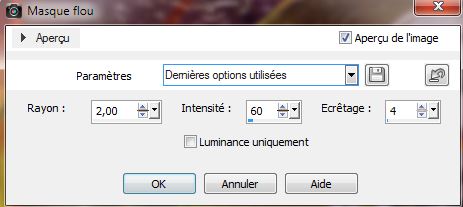
96. Bild-Größe ändern 985 Pixels Breite
Ich hoffe Sie hatten Spaß mit dieser Lektion
Renée
Geschrieben am13/01/2014
Ausgabe am
30/01/2014
*
Jede Ähnlichkeit mit anderen Lektionen ist rein zufällig.
*
Vergessen Sie nicht unsere Übersetzer /Tubers/ Skript-Verfasser zu bedanken für alle Arbeit hinter den Kulissen: Danke schön.

|